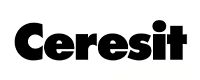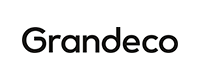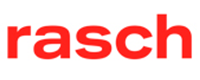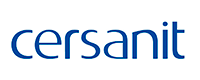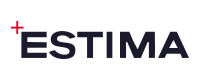Инструкция пользователя
Приветствуем вас в личном кабинете партнера компании «ОП НИИПКД»!
Для Вашего удобства мы разработали личный кабинет оптового покупателя, в котором у Вас есть возможность просматривать ассортимент нашей компании, контролировать актуальные остатки товаров по складу, а так же в круглосуточном режиме формировать заказы онлайн для бронирования продукции.
Обращаем Ваше внимание, что данную инструкцию можно так же скачать как pdf-файл.
Видеоинструкция с примером заказа
После регистрации и активации Вашей учетной записи, вы получите уведомление на почту и сможете войти в личный кабинет. В личном кабинета находятся информационные вкладки1: Инструкция пользователя, История заказов, Личные данные.
В правой части сайта размещена информация о Ваших персональных менеджерах2.
В левой части сайта размещена навигация3 по каталогу, с возможностью открыть все уровни каталога, для перехода в нужную коллекцию или категорию для заказа товаров.
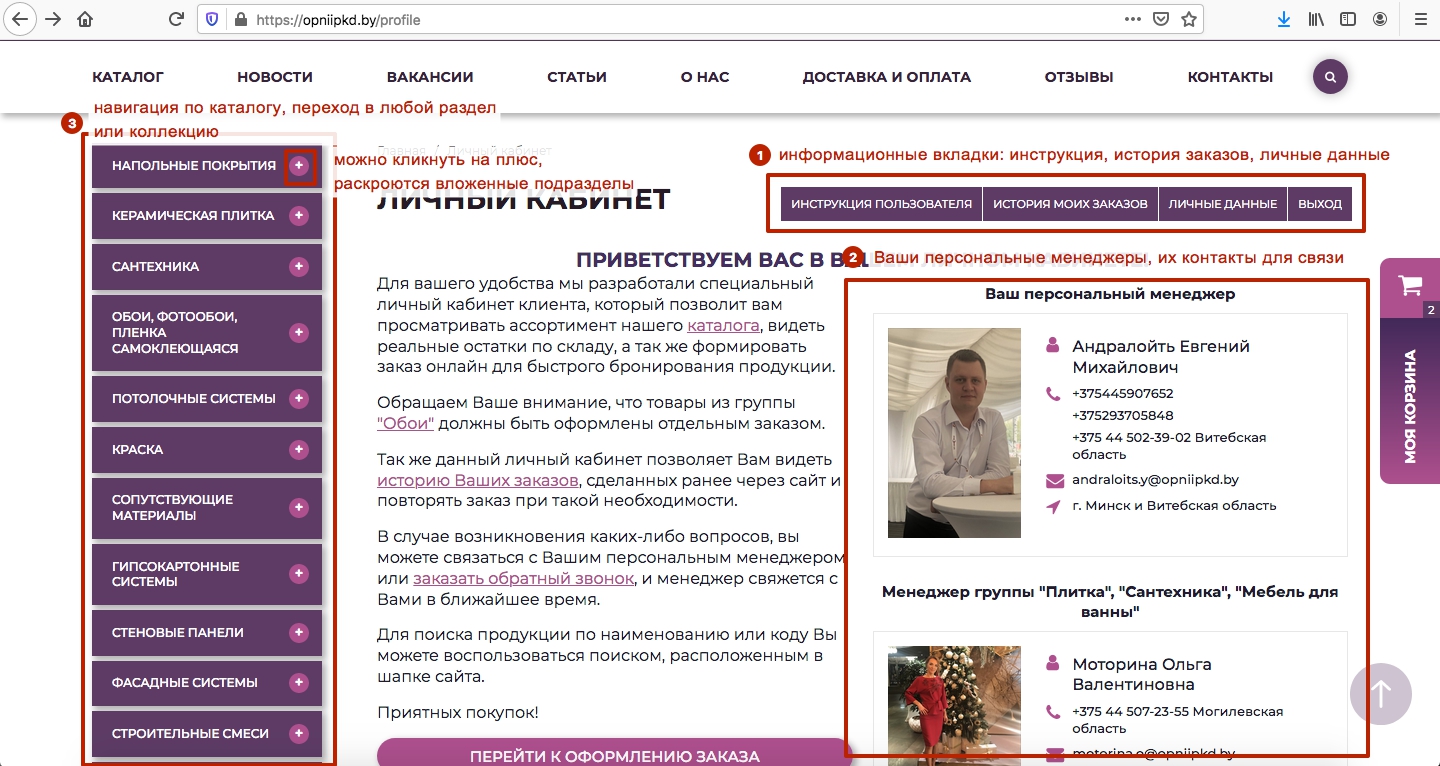
Стартовая страница пользователя при входе в «Личный кабинет».
Вкладка «История заказов» отображает всю историю Ваших заказов, сделанных онлайн через сайт, их статусы3 и заказанные товары. Вы можете просмотреть список товаров1, а так же сделать повторный заказ2.
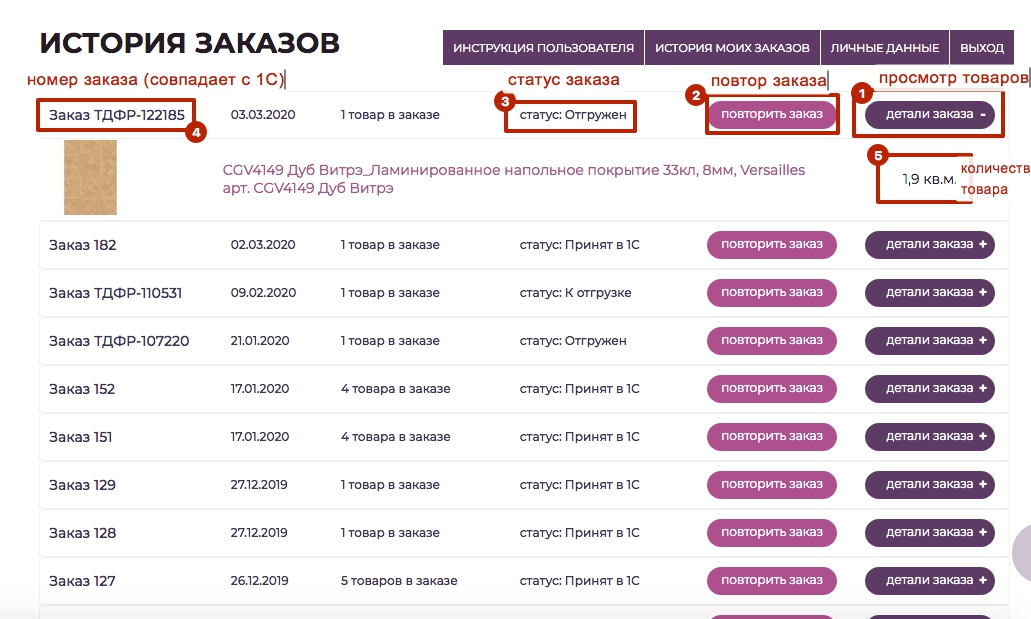
Вкладка «История заказов»
Статусы заказа.
Обмен данными между сайтом и программой 1С происходит каждые 10 минут. Поэтому статус заказа может меняться в течение этого времени.
В личном кабинете предусмотрены следующие статусы:
- «Принят в 1С» – Заказ загружен в 1С, но не обработан менеджером;
- «К отгрузке» - Заказ обработан менеджером и ему присвоен уникальный номер счета;
- «Отгружен» - Это финальный статус отправки заказа;
- «Отменен» - Если Ваш заказ по какой-либо причине был отменен менеджером;
После выгрузки заказа с сайта в программе 1С (обмен происходит раз в 10 минут), статус заказа изменится на «Принят в 1С». А так же номер заказа обновится на номер счета из 1С. После обработки заказа менеджером, Вы получите на почту уведомление о реальном количестве товара и их списке, включенных Вам в счет. Статус заказа изменится на «К отгрузке». Далее, когда Ваш заказ будет отгружен – статус заказа изменится на «Отгружен». Это финальный статус отправки заказа. В случае, если Ваш заказ был отменен менеджером, статус заказа изменится на «Отменен».
Вкладка «Личные данные»: позволяет редактировать контактные данные Партнера и адреса доставки. Введенные данные и адреса доставки, можно будет выбрать в корзине на стадии оформления заказа. Обращаем Ваше внимание, что эти данные используются исключительно для удобства и быстроты оформления заказа на сайте, в случае если необходимо изменить данные в договоре или счете, Вам необходимо связаться с персональным менеджером для корректировки данных в программе.
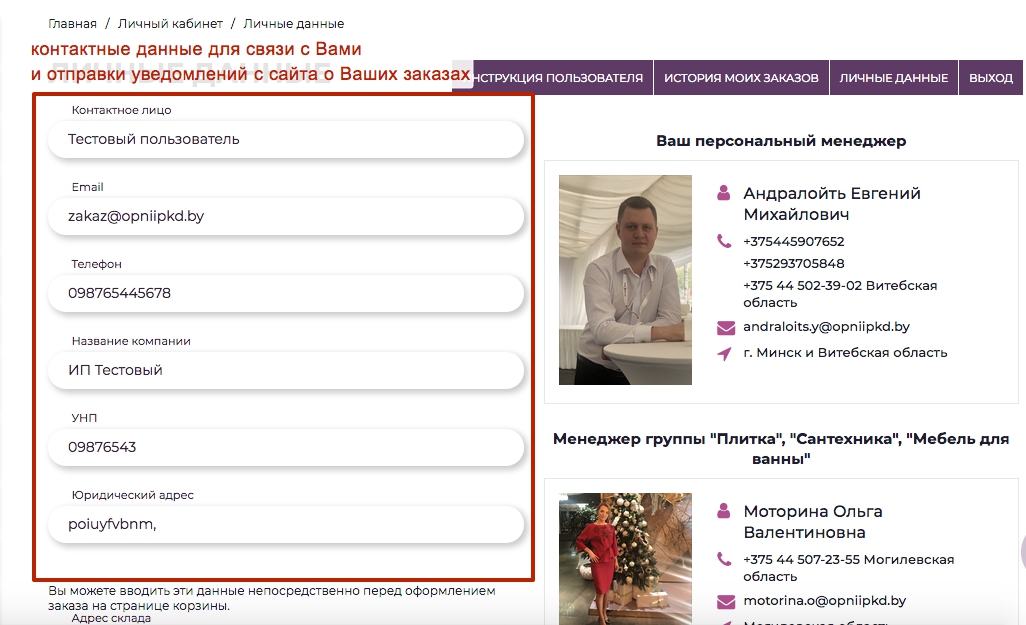
Вкладка «Личные данные» в кабинете пользователя.
Вы можете добавлять несколько адресов доставки и оформлять заказы на разные адреса. В любой момент добавленный ранее адрес можно отредактировать1 или удалить2. А так же добавить новый адрес3, указав необходимые данные.
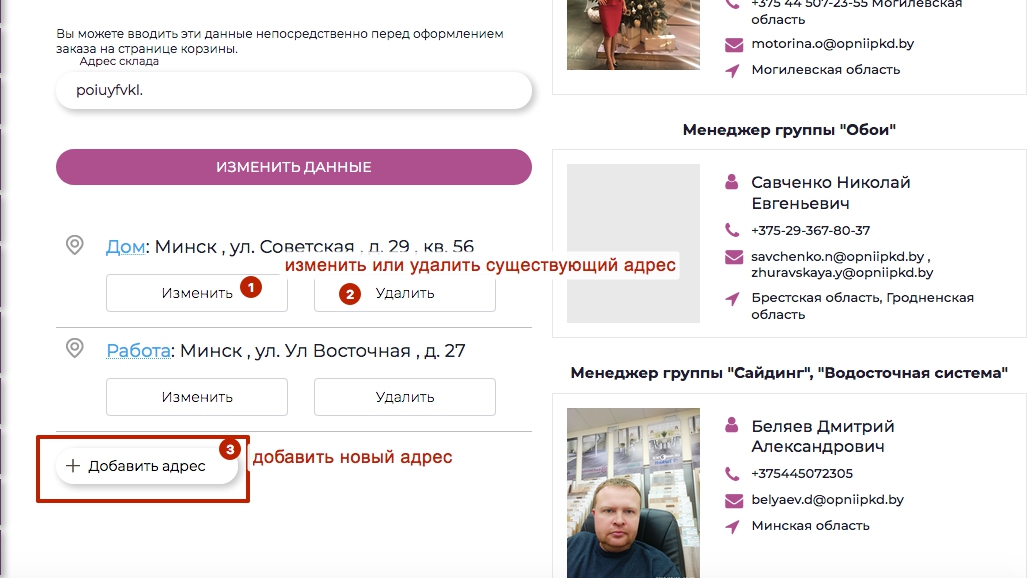
Редактирование адреса доставки на странице «Личные данные».
Теперь после изучения страниц личного кабинета, Вы можете приступать к просмотру и выбору товаров из нашего каталога.
Для перехода в интересующий раздел каталога, Вам необходимо выбрать в левой части сайта нужный пункт навигации1. Кликнув на + рядом с названием2, Вы можете просмотреть вложенные подразделы и коллекции, перейти непосредственно в них.
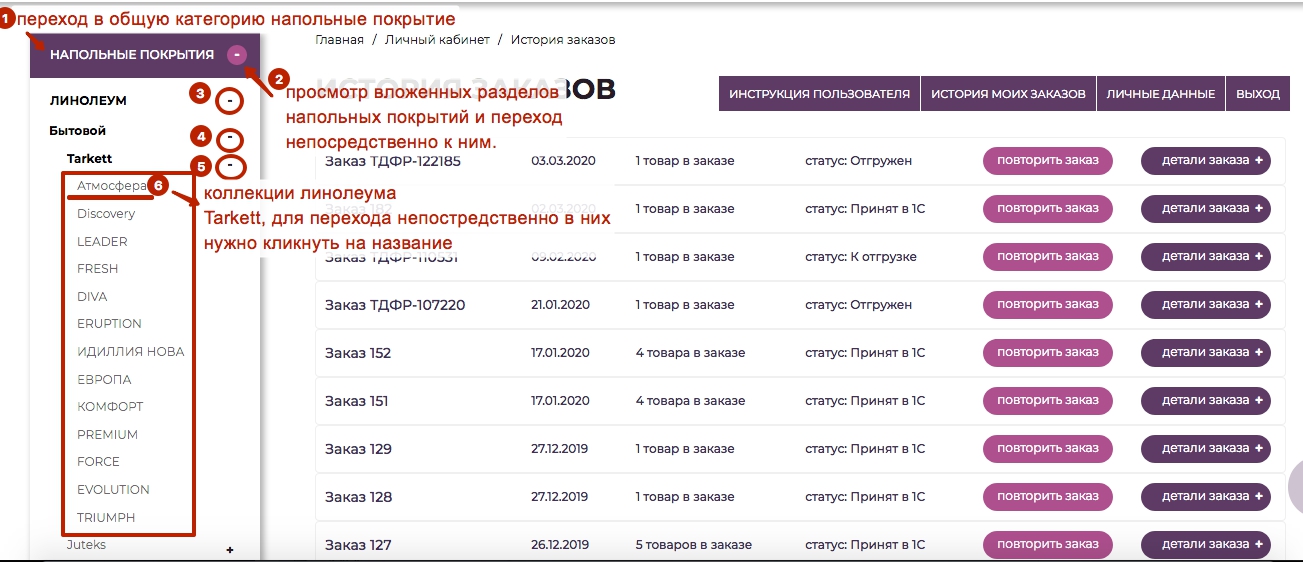
Выбор раздела каталога для перехода к просмотру и заказу товаров.
После выбора раздела каталога и перехода в него Вы увидите:
- Если был выбран раздел, в котором есть подразделы, Вы увидите вкладку Ассортимент1, которая отображает список подразделов с возможностью перехода в каждый из них3. Для просмотра вложенных товаров в текущий раздел, Вам необходимо переключится на вкладку – Товары4.
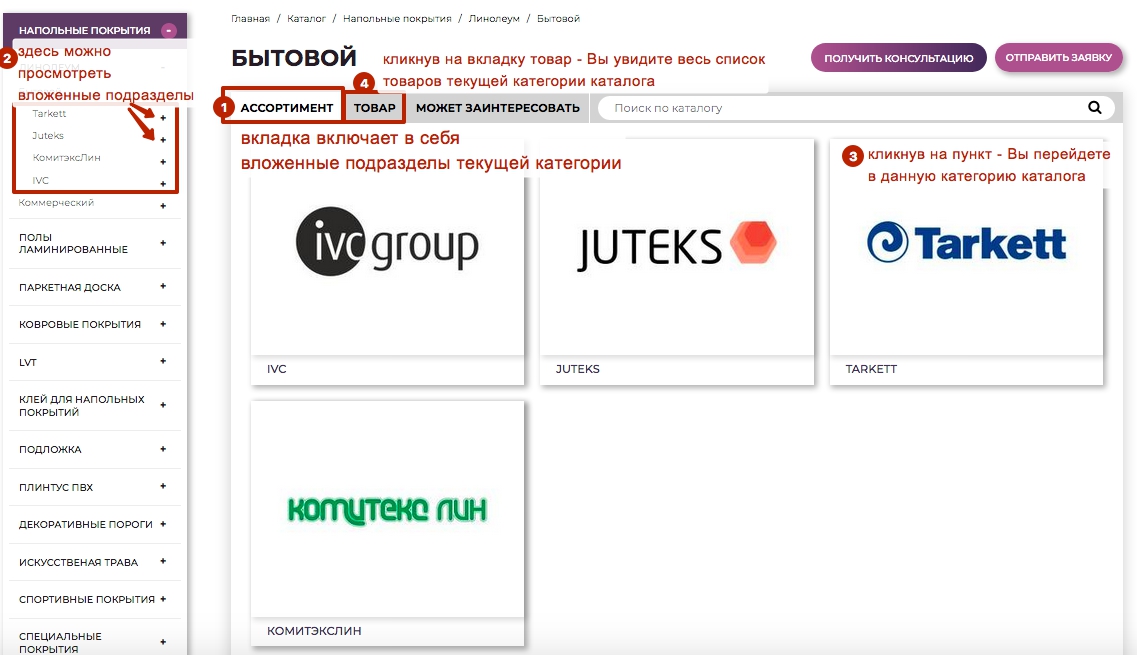
Переход на страницу раздела, в котором есть подкатегории.
- Если был выбран раздел каталога, в котором нет подразделов, то Вы сразу увидите список товаров раздела1, поиск по каталогу4, поиск по текущему разделу3, подбор товара по заданным характеристикам.
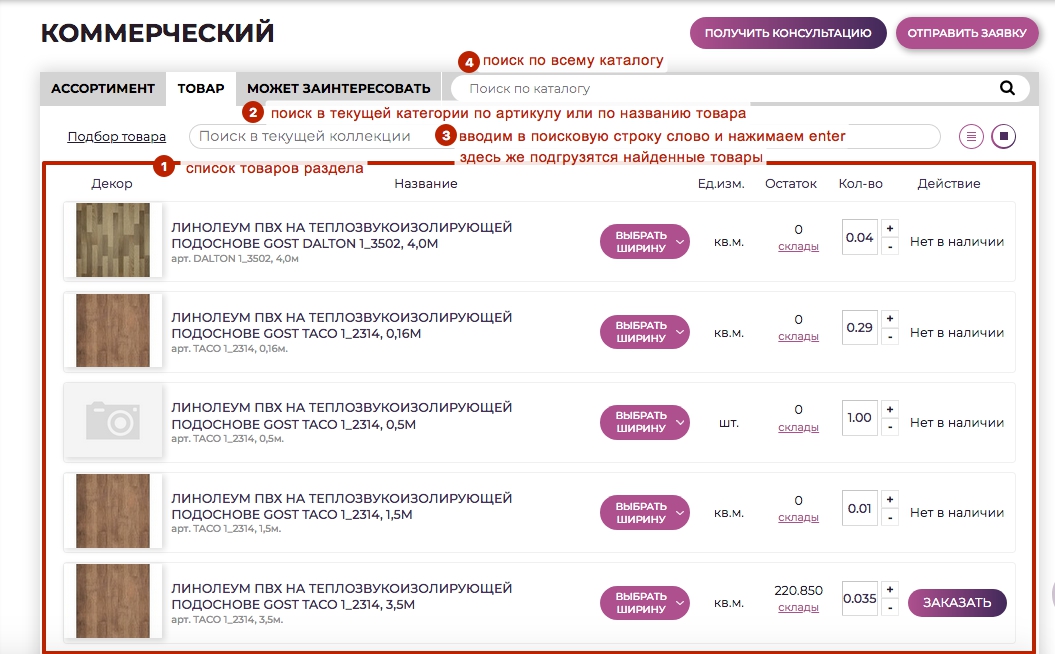
Вкладка «Товары» категории каталога. Поля поиска и подбор товара.
В графе «поиск в текущей коллекции» Вы можете указать наименование или артикул товара из текущего раздела. Нажав кнопку «enter», автоматически загрузятся товары, подходящие под Ваш запрос.
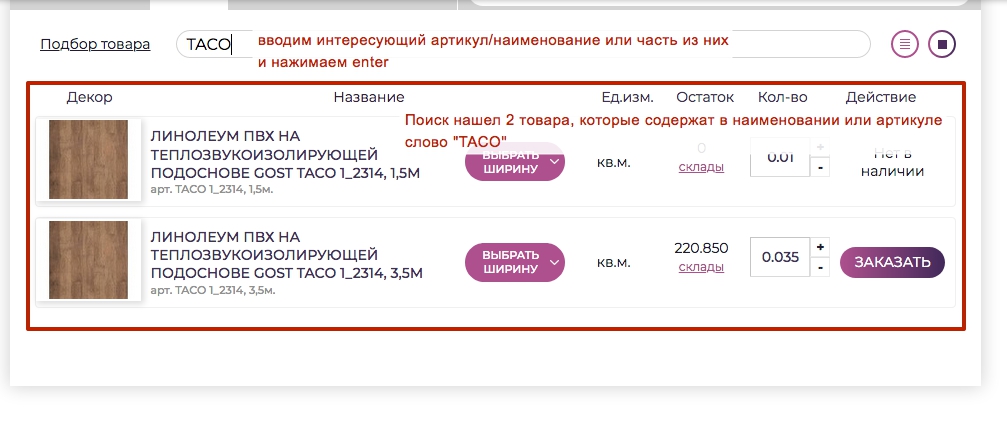
Пример поиска в текущей коллекции.
«Поиск по каталогу» - поиск по всему каталогу сайта . В данное поле можно ввести артикул или наименование товара, после чего нажать кнопку поиск. Отличия работы двух «поисков» в том, что «поиск в текущей коллекции» показывает товары только среди товаров коллекции, а «поиск по каталогу» - по всем имеющемся на сайте категориям.
После ввода текста в поле поиска покажутся предварительные «быстрые результаты» с первыми найденными товарами (5 шт). Для удобства можно сразу перейти в нужную карточку.
Например, для поиска Линолеума коллекции Flash, можно ввести слово «Flash» в поле поиска и покажутся все товары, которые содержат данную коллекцию.
Чем более точно будет задано наименование или артикул товара в поле поиска – тем меньше товаров будет найдено и более точный поиск Вы получите. Более общий запрос даст более общий результат.
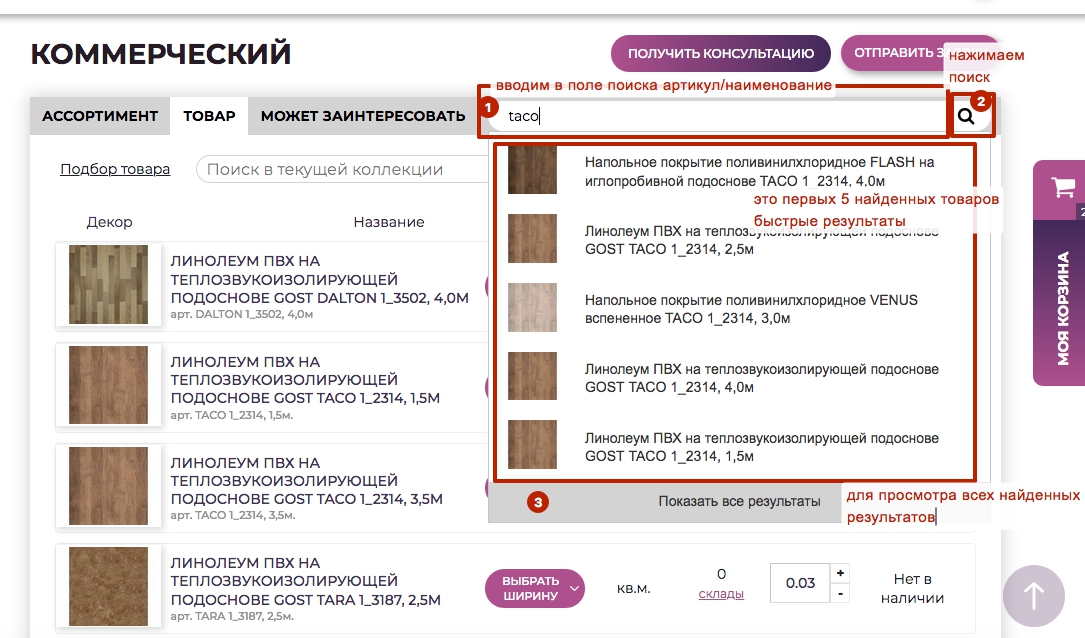
Пример поиска по всему каталогу.
Для подбора товаров по характеристикам, необходимо нажать кнопку «Подбор товаров»1 и выбрать параметры.2 и 3
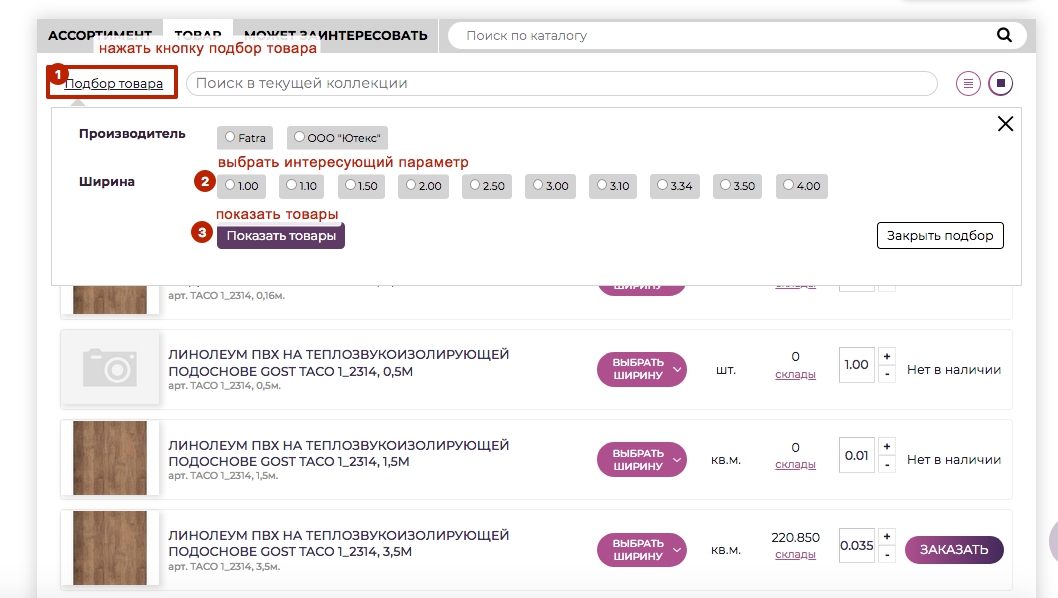
Подбор товаров по характеристикам.
Для заказа товара Вам необходимо указать нужное количество в соответствующем поле (или кликнув на кнопки +/- получить нужное количество товара)1 и нажать кнопку «Заказать»2. Сайт самостоятельно скорректирует количество продукции, согласно кратности отпуска.
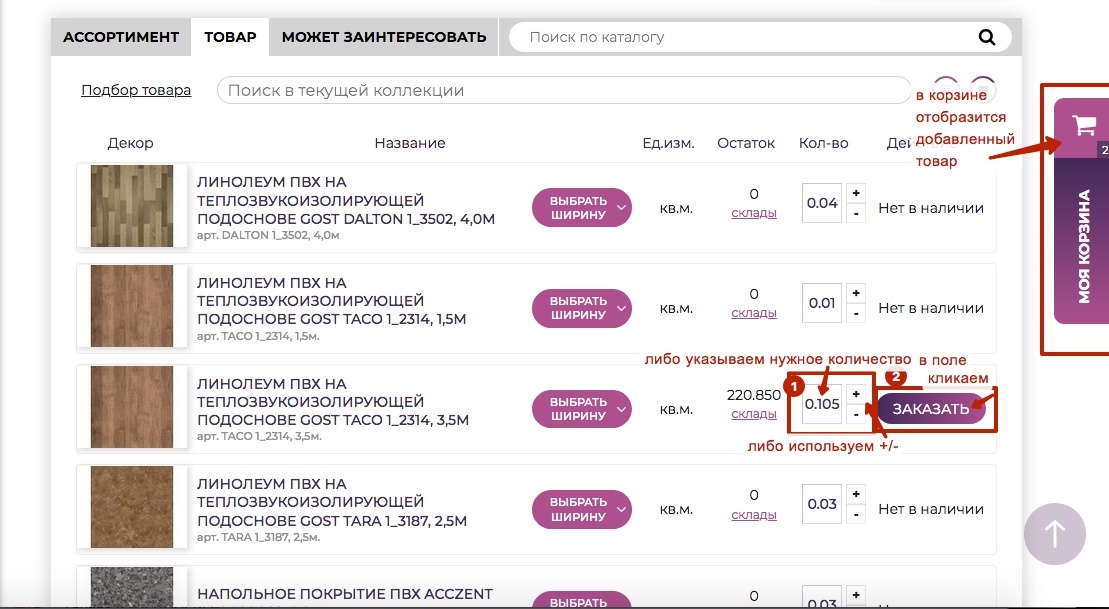
Добавление товара в корзину. Необходимо указать нужное количество и нажать «Заказать»
Кнопка «Склады» - позволяет просмотреть справочную информацию об остатках товара на всех складах нашей компании. Графа остаток в таблице товаров – это остаток Центрального склада (Минский район, Новодворский с/с 44/1, район д. Большое Стиклево). Заказ может быть сделан только с остатка Центрального склада.
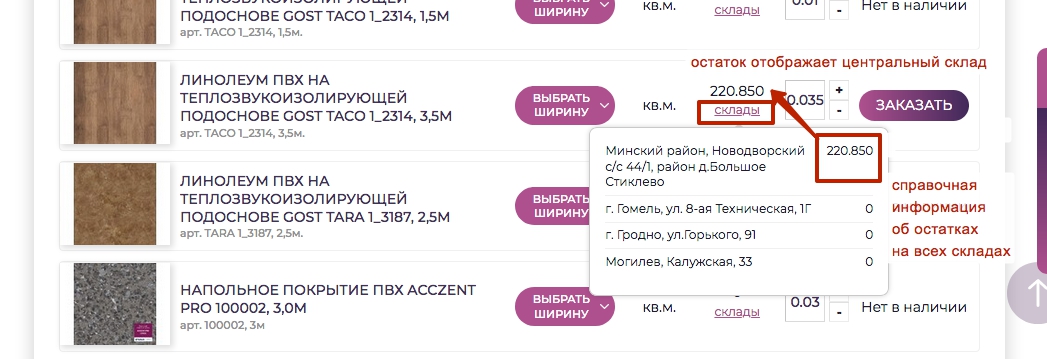
Информационная кнопка «Склады», отображает количество товаров на складах компании.
Кнопка «Выбор ширины»1 - позволяет просмотреть доступную ширину товара для заказа. При клике на определенную ширину обновится доступный остаток и кратность продукции. После выбора необходимой ширины, Вы должны указать количество товара2 и нажать кнопку «Заказать»3. Товар выбранной ширины будет добавлен в корзину. Далее можно продолжить формировать заказ товаров на сайте.
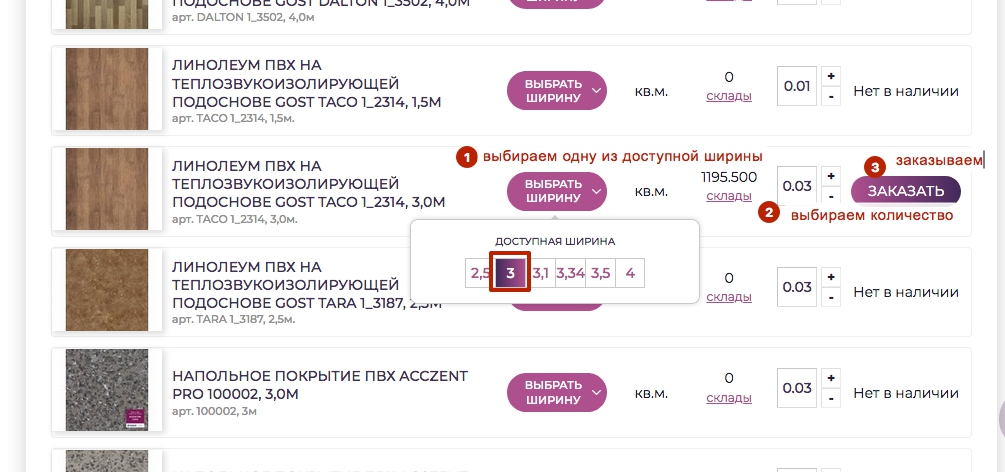
Кнопка «Выбрать ширину» - для выбора доступной ширины товара.
Для заказа нескольких отрезов линолеума, коврового покрытия или любого другого рулонного товара, Вам необходимо добавить нужное количество товара несколько раз. Например, Вы хотите приобрести два отреза линолеума площадью 10м2 и 12м2. Для этого Вам нужно указать количество 10м2 1 и нажать кнопку «Заказать»2, далее сформировать новый заказ, выбрав площадь 12м2 1, нажать кнопку «Заказать»2. Таким образом у Вас в заказе будет один и тот же тип линолеум с нужными Вам площадями отрезов.
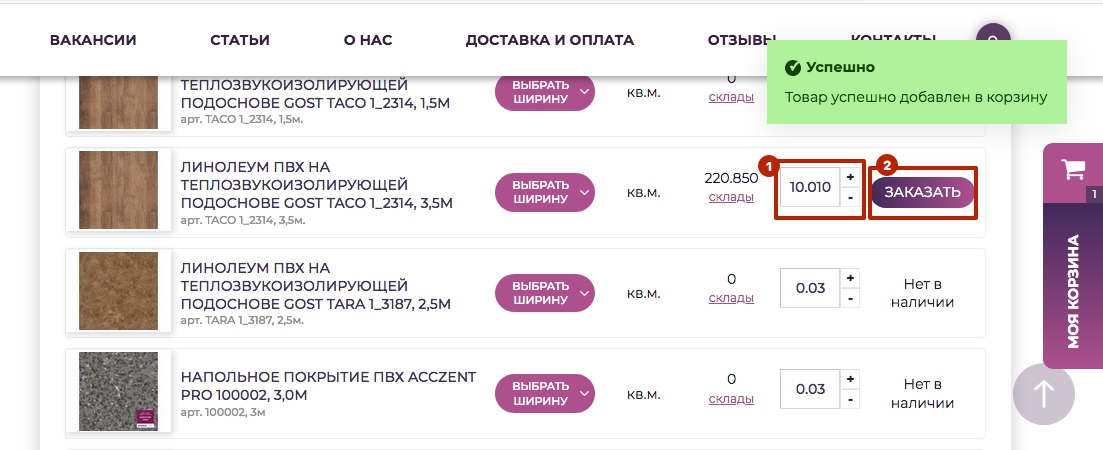
Добавление первого отреза линолеума в корзину (площадь 10м2).
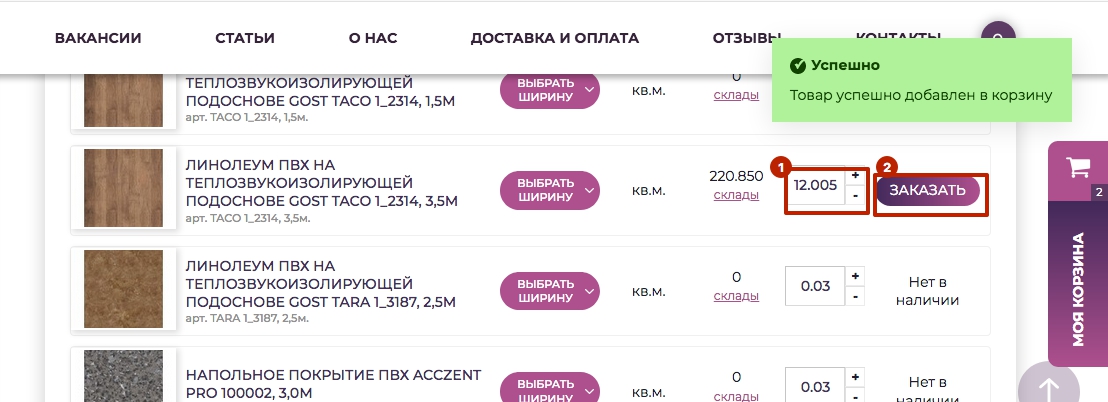
Добавление второго отреза линолеума в корзину (площадь 12м2).
В корзине видим два нужных нам отреза линолеума:
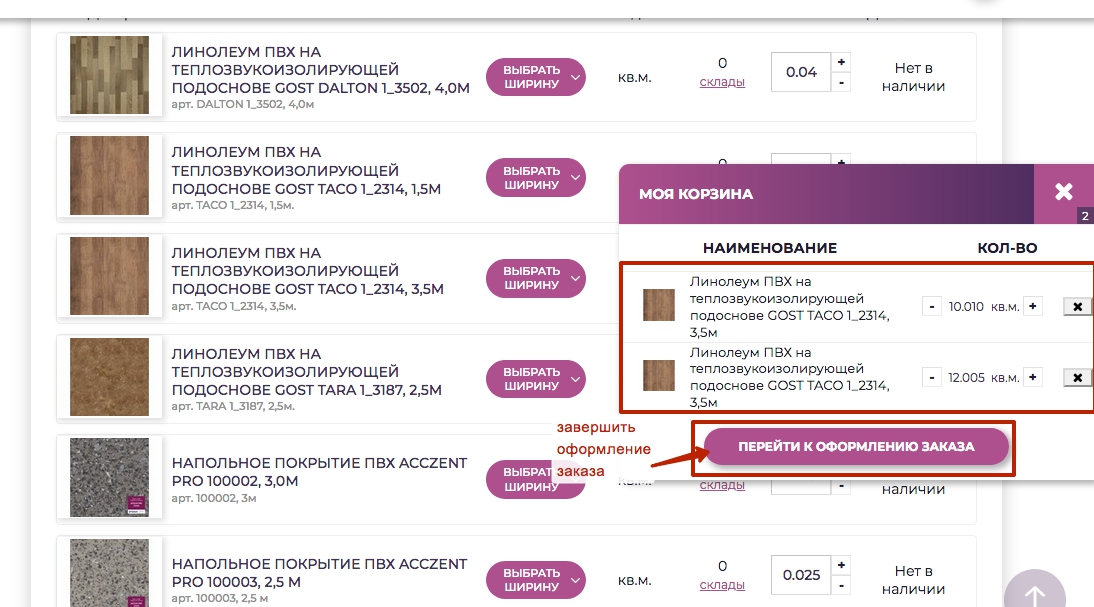
В корзине отобразились две отреза линолеума, кратность пересчитана, согласно кратности отпуска.
Остается только нажать кнопку «Перейти к оформлению заказа» для ввода контактов и завершения оформления заказа.
Аналогичным образом, используйте навигацию по каталогу в левой части сайта, переключайтесь на нужные разделы и добавляйте товары в Вашу корзину.
Обращаем Ваше внимание, что некоторые товары из разных категорий должны быть оформлены отдельными заказами. При попытки добавить их вместе с другими, Вы получите информационное окно об ошибке.
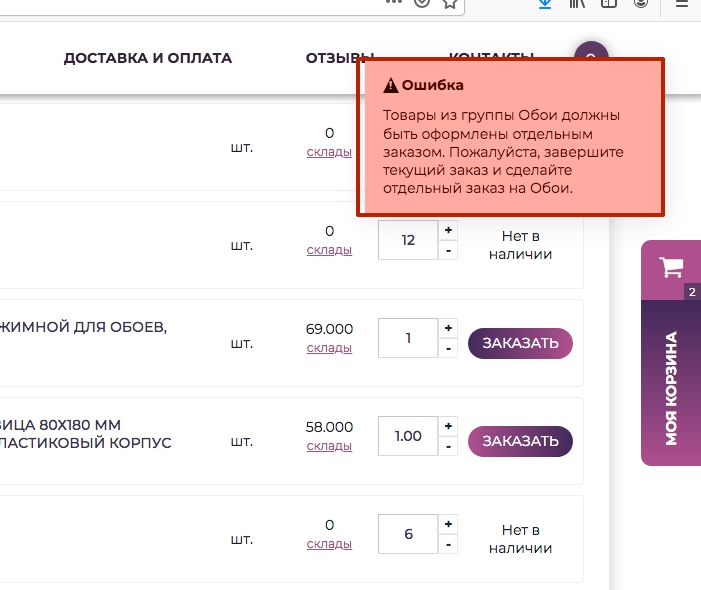
Сообщение об ошибке, при попытке добавить товар из группы Обои к линолеуму к нашей корзине.
Товары из следующих разделов, должны быть оформлены разными заказами:
1) Обои, фотообои, пленка самоклеющаяся
2) Керамическая плитка, сантехника, мебель для ванной комнаты
3) Сайдинг Grand Line, Водосточная система ПВХ Grand Line
4) Все остальные разделы товаров
Таким образом, Вы должны сформировать один заказ на товары из группы Обои, второй заказ на Керамическую плитку, третий заказ на Сайдинг и четвертый заказ на все остальные группы товаров.
Добавить товар в корзину Вы можете не только со страницы раздела. У каждого товара есть отдельная карточка (страница на сайте). Для перехода на страницу товара Вам необходимо кликнуть по заголовку товара.
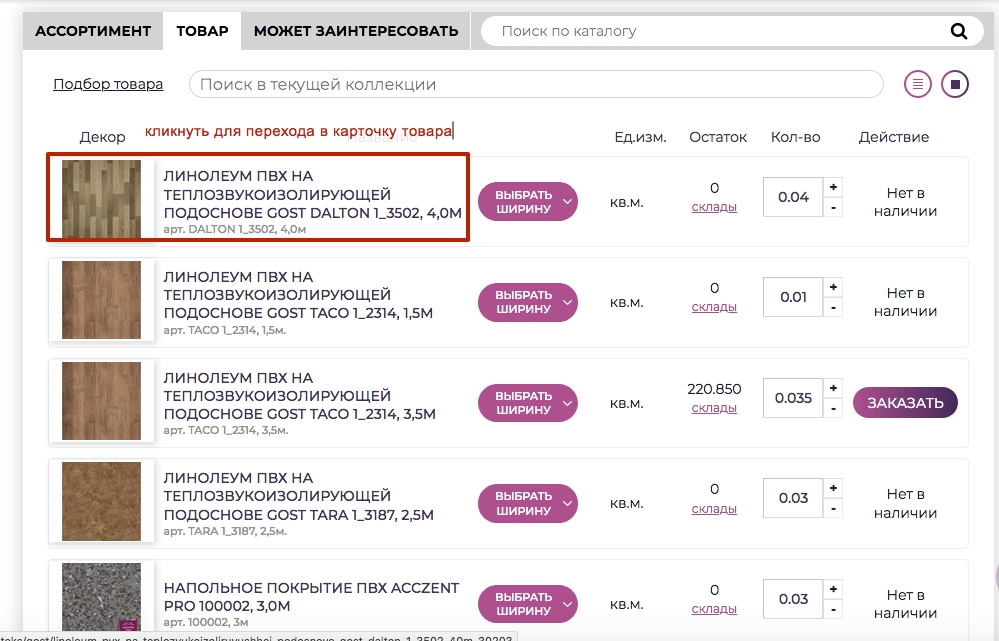
Переход с категории товаров на карточку конкретного товара.
Далее откроется страница товара, где Вы увидите фото, технические характеристики, описание, информацию о остатках и кнопку «Заказать», если товар есть в наличии.
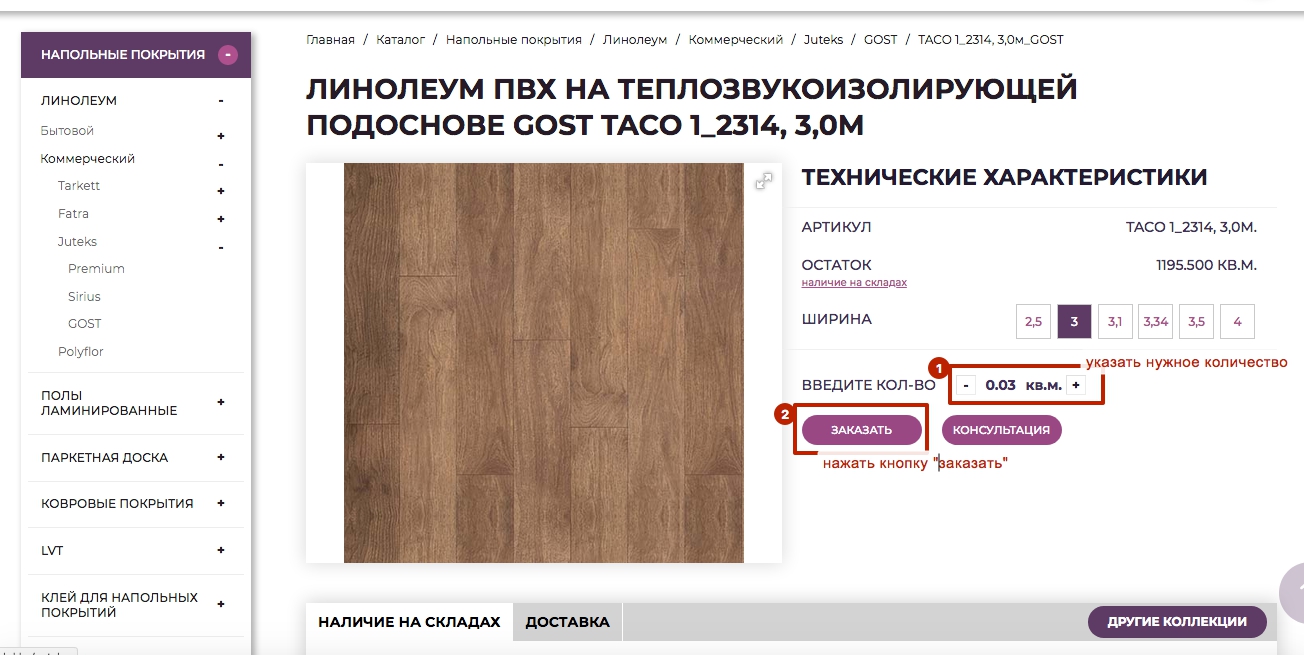
Карточка товара с возможностью добавить товар в корзину.
В правой части сайта расположена вкладка «Корзина покупателя». Кликнув на иконку Вы увидите список добавленных товаров и их количество.
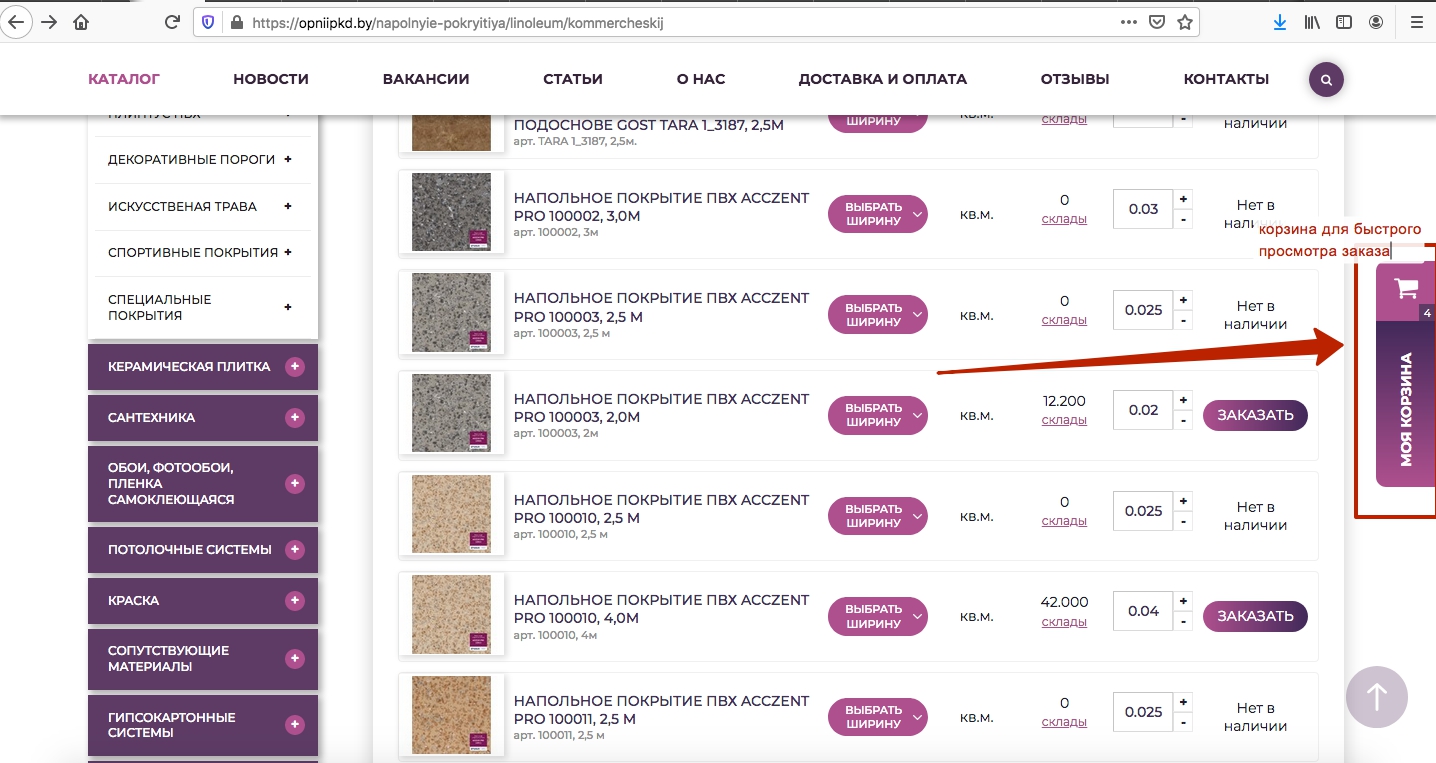
Иконка корзины в правой части сайта: быстрый просмотр добавленных товаров в заказ.
На данном этапе можно редактировать заказ: изменять количества товара1, удалять товар полностью из заказа (кликнув на иконку «х»)2.
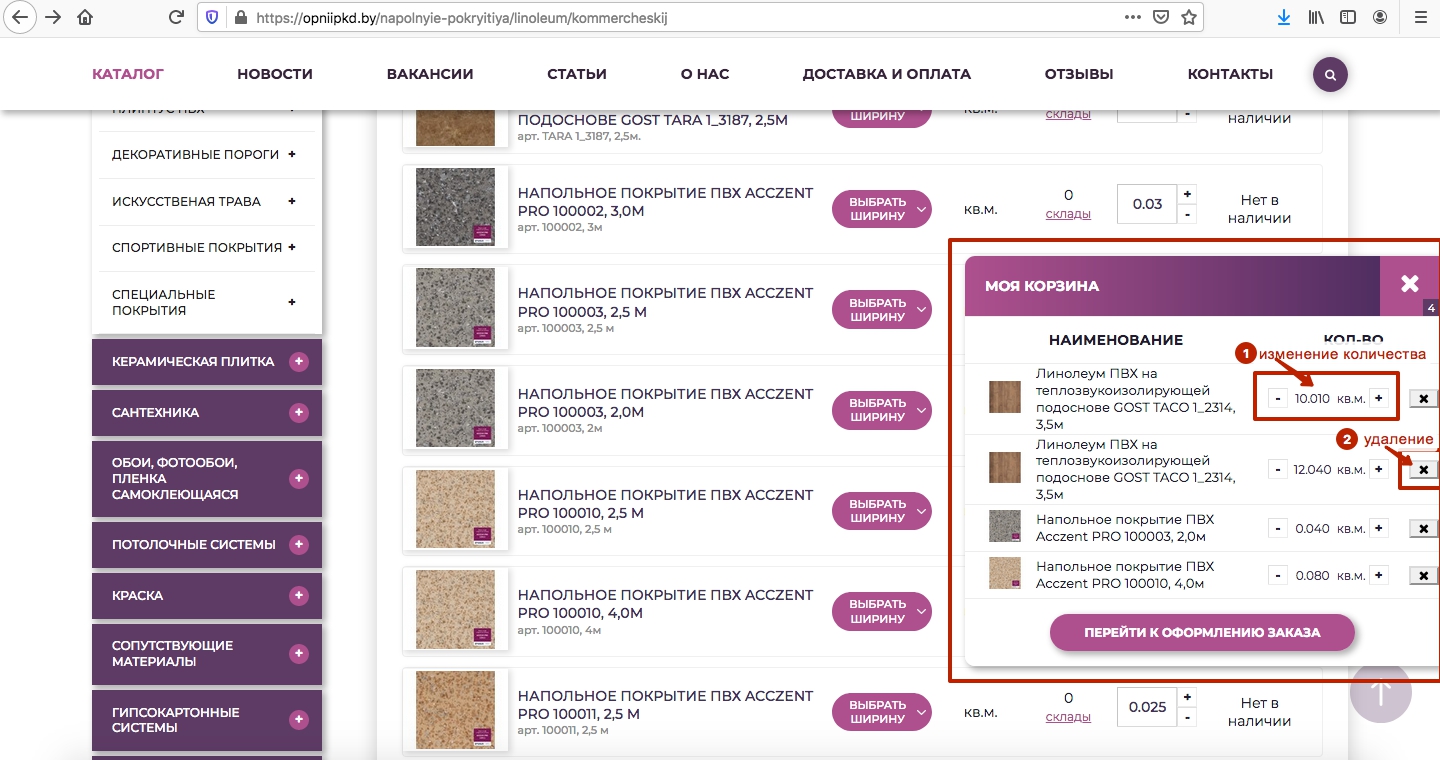
Просмотр и редактирование заказа в корзине покупателя.
Для завершения оформления заказа необходимо нажать кнопку «Перейти к оформлению заказа».
На данном этапе так же еще возможно редактировать Ваш заказ: изменить количество3, удалить товар полностью из заказа1. Кнопка «Очистить корзину»2 позволяет удалить все товары из «Корзины».
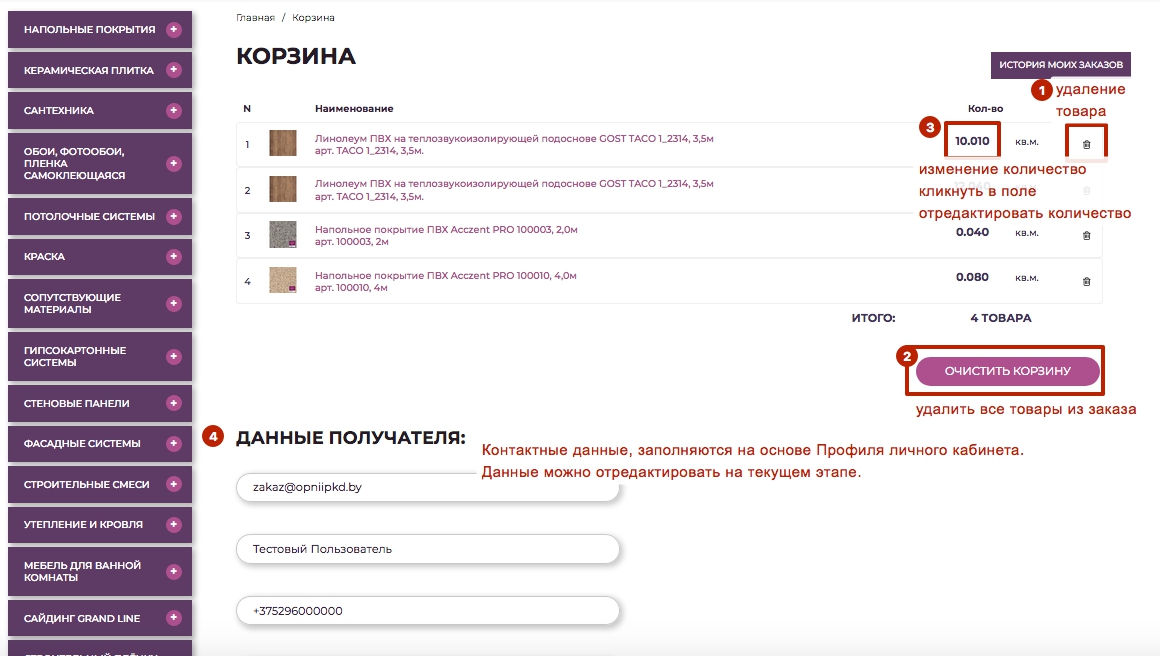
Страница оформления заказа. Редактирование заказа и ввод данных получателя.
Ниже таблицы с товарами расположен блок с данными покупателя4. В указанные поля автоматически подгружаются данные, указанные в Вашем профиле в личном кабинете. На данном этапе Вы можете редактировать контактный телефон, имя получателя и указать комментарий к заказу.
Обращаем Ваше внимание, что поле Email указано справочно и редактироваться в заказе не может. Если Вы хотите изменить email, Вам необходимо вернуться на страницу “Личные данные”, изменить email в профиле и сохранить изменения. Данный email используется для уведомлений о заказах, сделанных на сайте.
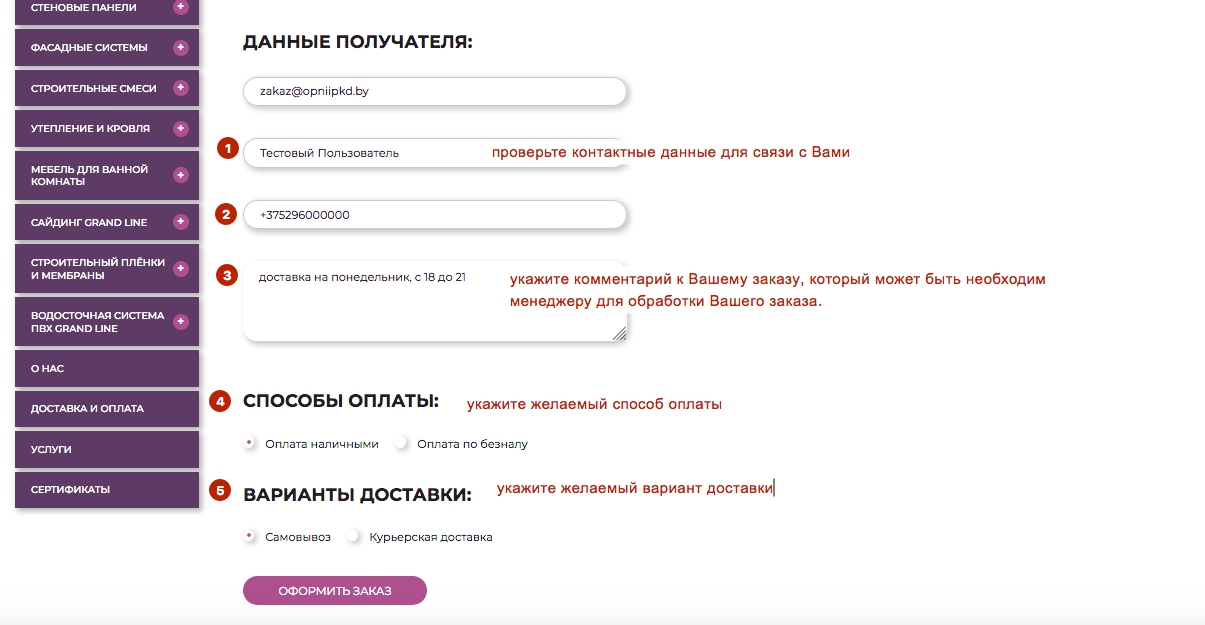
Редактирование данных получателя, выбор способа оплаты и доставки.
Далее необходимо выбрать желаемый способ оплаты и вариант доставки.
При выборе способа «Курьерская доставка» появится поле с адресом доставки и возможностью выбрать один из адресов доставки1 и 2, добавленных в Вашем личном кабинете.
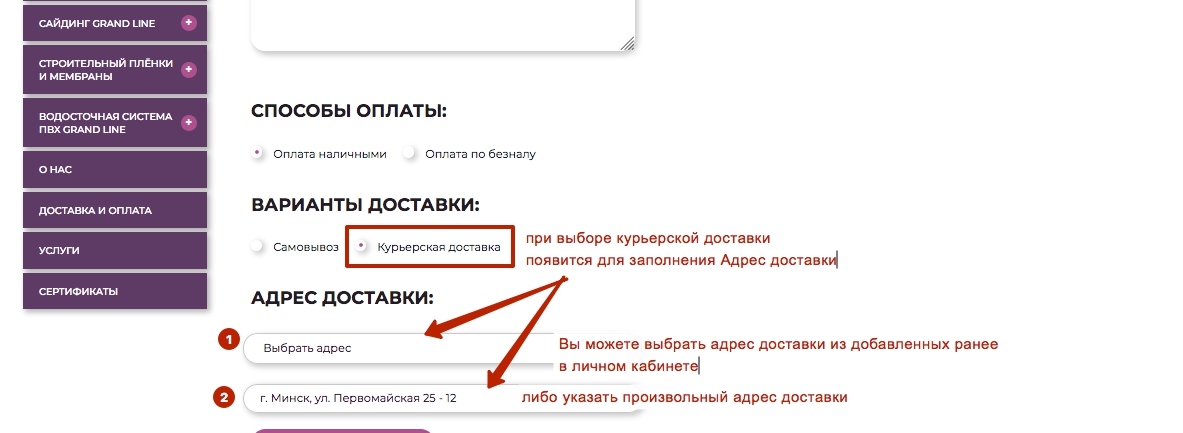
Выбор одного из адресов доставки, сохраненного в личном кабинете, или указание произвольного адреса.
После того, как Вы заполнили все обязательные поля, необходимо нажать на кнопку «Оформить заказ». Далее появится сообщение об успешном оформлении заказа и его номере. Данный номер – это номер заказа на сайте, после получения заказа менеджером в 1С и его обработки, Вы получите уведомление на почту с реальным количеством товара, поставленного на бронь и номер заказа в программе 1С (номер счета в 1С).
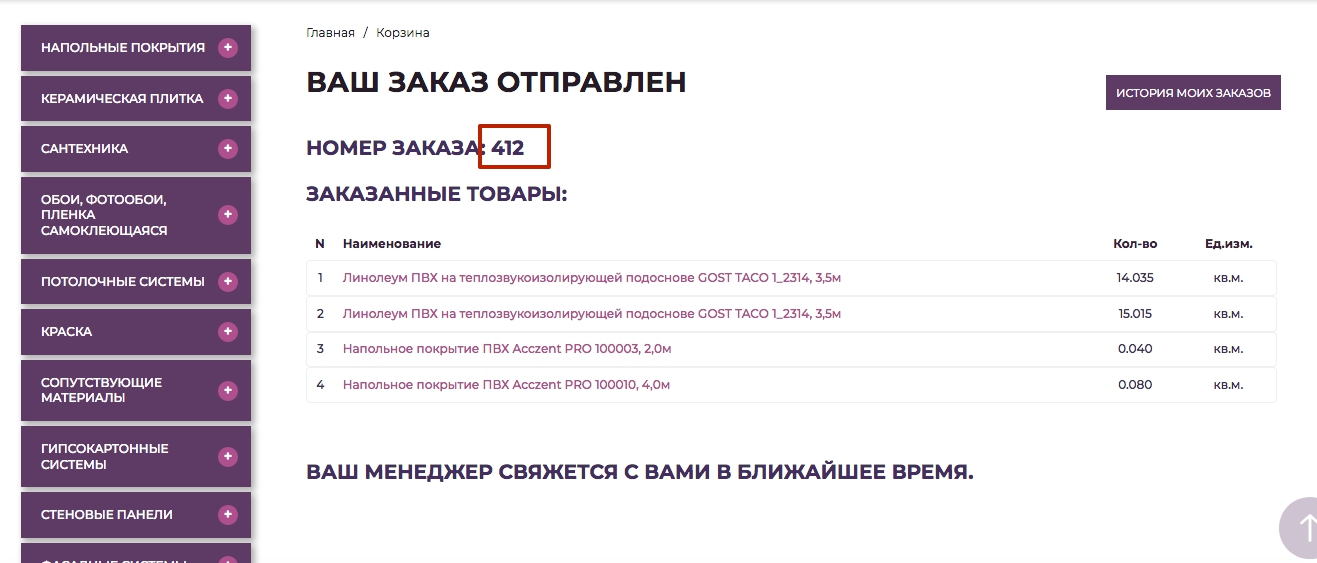
Страница успешного оформления заказа.
Пример уведомления об успешном бронировании заказа:
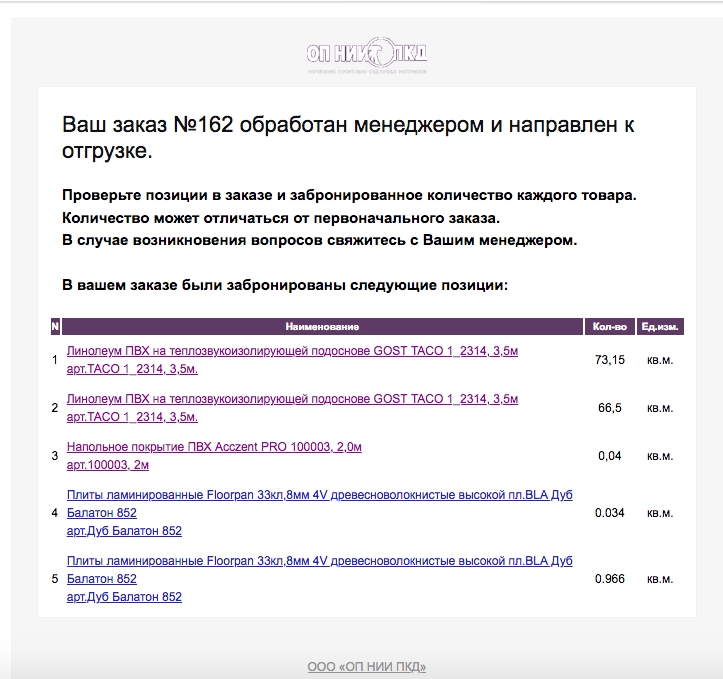
Пример уведомления на email о резерве товаров и их количестве.
Обращаем Ваше внимание, что первоначальное количество товаров в заказе может отличаться от того, которое поставлено на бронь. Внимательно проверяйте товары Вашего заказа.
Сайт доступен для заказа круглосуточно, 7 дней в неделю. Обновление информации об остатках товаров осуществляется каждые 10 минут.
Вы можете формировать заказ на любом из Ваших устройств, корзина будет сохраняться и открываться вне зависимости от того, где Вы начали добавлять в нее товары. Можно добавить 2 позиции с мобильного устройства, 2 с компьютера, и сделать заказа на ноутбуке.
Также предлагаем Вашему вниманию видеоинструкцию с примером оформления заказа на сайте на основной и мобильной версии сайта.
Желаем Вам приятного пользования нашим сайтом и личным кабинетом! Плодотворного сотрудничества с нашей компанией!
В случае возникновения вопросов или предложений по работе нашего сайта свяжитесь с Вашим менеджером.
Видеоинструкция с примером заказа с мобильной версии сайта